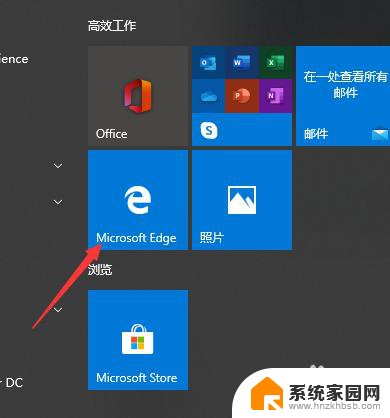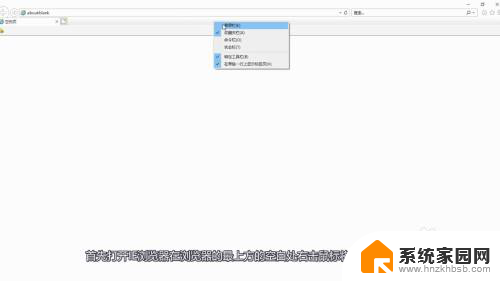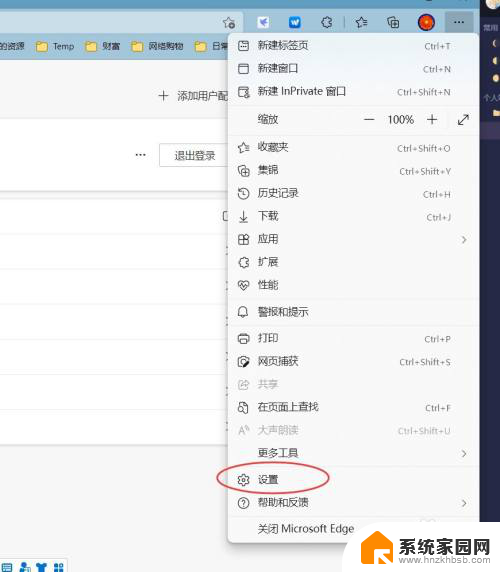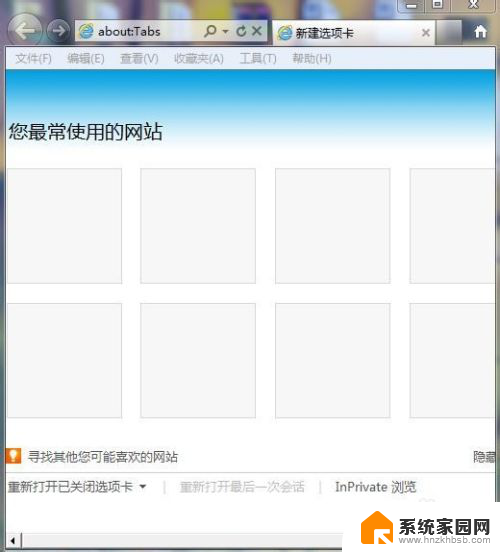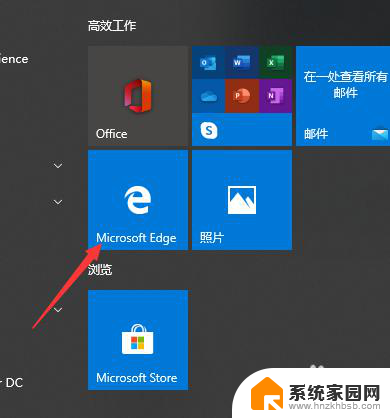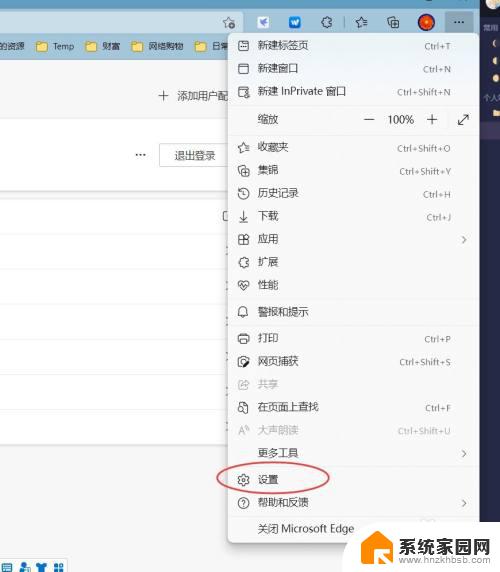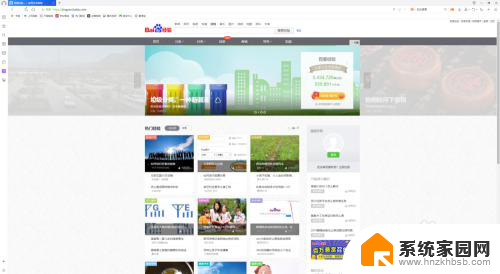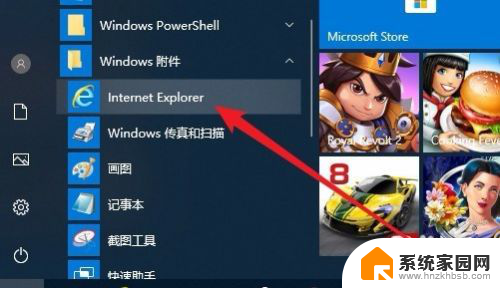edge兼容模式怎么设置在哪里 新版Edge浏览器兼容模式设置方法
更新时间:2024-04-03 08:48:37作者:jiang
新版Edge浏览器是微软推出的全新一代浏览器,为了更好地兼容网页,用户可以通过设置兼容模式来解决一些网页显示问题,在新版Edge浏览器中,用户可以通过点击右上角的菜单按钮,选择网站权限选项,然后在兼容性视图设置中选择需要设置的网页,进行兼容模式的设置。通过这种方式,用户可以轻松解决网页显示不正常的问题,提升浏览体验。
具体方法:
1.打开edge浏览器。

2.点击右上角的【•••】按钮。
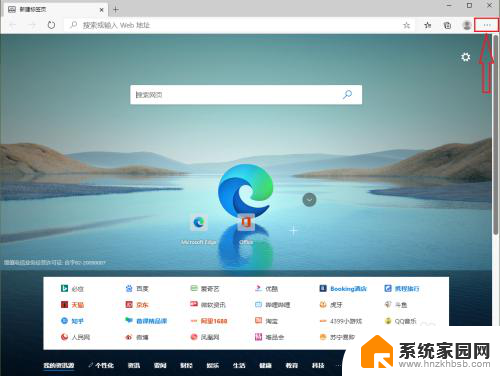
3.点击【设置】。
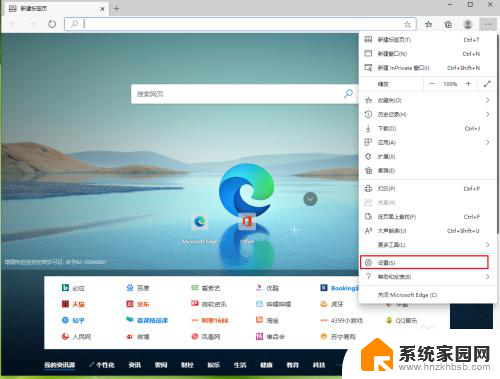
4.点击【默认浏览器】。
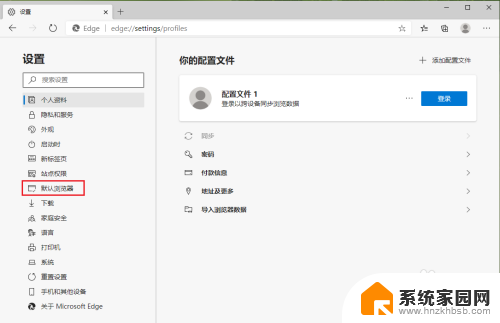
5.点击“允许在 Internet Explorer 模式下重新加载网站”后面的开关。
注意:开关显示灰色,表示关闭;开关显示蓝色,表示开启。
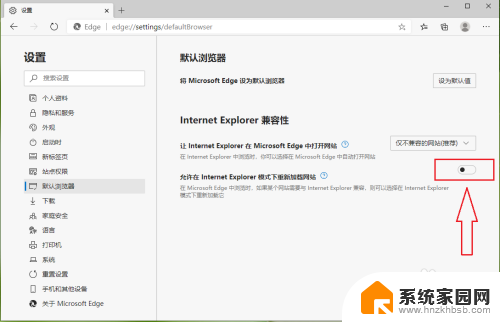
6.兼容模式开启,设置完成。
注意:重启浏览器生效。
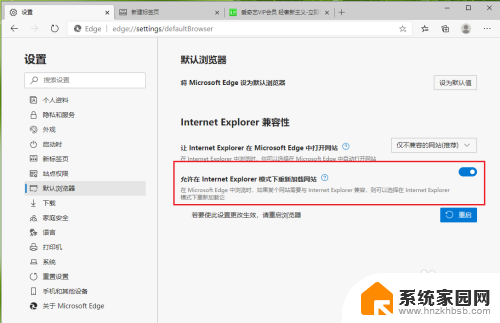
以上就是设置和查看Edge浏览器的兼容模式的全部内容,如果遇到这种情况,你可以按照以上步骤解决问题,非常简单快速。